为什么要给安卓手机做备份?
手机丢了、系统崩溃、误删文件,这些意外随时可能发生。**一份完整的备份能把损失降到更低**。
自问:备份只是复制照片吗?
自答:远不止。联系人、短信、应用数据、微信聊天记录、系统设置都需要同步保存,否则换机或刷机后会发现“手机回来了,习惯却丢了”。
---
安卓手机备份的三种主流方式
### 1. 谷歌官方云端备份
- **路径**:设置 → Google → 备份
- **优点**:自动在Wi-Fi下增量同步,换机登录同一谷歌账号即可恢复
- **局限**:国内 *** 环境需额外配置,且免费空间仅15 GB
### 2. 手机厂商云服务
- **华为云备份**、**小米云服务**、**三星Smart Switch**
- **亮点**:系统级权限高,连桌面布局都能还原
- **注意**:不同品牌互不兼容,跨品牌换机需二次迁移
### 3. 本地电脑备份
- **工具**:Android File Transfer(Mac)、Windows自带文件管理器、第三方如AirDroid
- **优势**:数据完全掌握在自己硬盘,不受云端容量限制
- **风险**:硬盘损坏或丢失则前功尽弃,需额外做RAID或网盘二次备份
---
安卓手机备份到电脑步骤详解
#### 步骤一:准备阶段
- 数据线建议使用原装线,劣质线会在大文件传输时断开
- 电脑提前安装好手机驱动,Win11通常自动识别,老系统需手动安装
#### 步骤二:打开USB调试与文件传输模式
1. 手机设置 → 关于手机 → 连续点击“版本号”七次,激活开发者选项
2. 返回设置 → 系统 → 开发者选项 → 打开“USB调试”
3. 连接电脑后,下拉通知栏 → 选择“文件传输(MTP)”而非“仅充电”
#### 步骤三:复制核心文件夹
- **DCIM**:照片与视频
- **Download**:浏览器及微信下载的文件
- **Android/data**:应用私有数据,如微信聊天记录(需root才能完整复制)
- **WhatsApp/Databases**:如果常用WhatsApp,此处为加密聊天备份
#### 步骤四:ADB命令完整镜像(进阶)
- 安装Android SDK Platform-Tools
- 终端输入:
```
adb backup -apk -shared -all -f backup.ab
```
- 生成的backup.ab可用abe.jar解包成tar,再解压查看
---
如何验证备份是否完整?
自问:复制完文件夹就万无一失了吗?
自答:必须做抽样检查。
- **照片**:随机打开几张HEIC/JPG,确认无破损
- **微信**:在电脑端登录网页版微信,查看“文件传输助手”里能否下载历史文件
- **通讯录**:导出.vcf文件后,用记事本打开,检查关键联系人号码是否缺失
---
增量备份与自动化的实现
### 方案一:FolderSync(无需root)
- 设定每夜凌晨两点,将手机指定文件夹同步到电脑共享盘
- 支持 *** B/FTP/WebDAV,断点续传省流量
### 方案二:Tasker+ADB脚本
- Tasker检测到Wi-Fi连接家庭 *** 时,自动执行:
```
adb pull /sdcard/DCIM E:\Backup\%DATE%
```
- 配合7-Zip命令行压缩后上传至OneDrive,实现3-2-1备份策略
---
常见故障排查
| 问题现象 | 可能原因 | 解决思路 |
| --- | --- | --- |
| 电脑不识别手机 | 驱动冲突 | 设备管理器卸载“Android ADB Interface”后重新插拔 |
| 传输速度仅2 MB/s | USB端口为2.0 | 换到蓝色USB 3.0接口,速度可升至30 MB/s |
| 备份文件乱码 | MTP协议限制 | 改用ADB或厂商PC套件 |
---
换机时如何无损恢复?
1. 新手机首次开机跳过 *** 设置,先连接电脑
2. 用之前备份的.vcf导 *** 系人
3. **微信恢复**:将MicroMsg文件夹放回Android/data/com.tencent.mm,登录后选择“从本地恢复”
4. 桌面图标错乱时,长按桌面 → 选择“备份的桌面布局”即可一键还原
---
长期维护建议
- 每季度把旧备份刻录一次蓝光光盘,防止硬盘磁衰减
- 给备份文件夹命名规则:**品牌_日期_容量**,例如Samsung_202406_128G
- 重要数据遵循“两地三中心”:本地NAS、异地硬盘、云端加密各一份
**备份不是一次性动作,而是持续习惯**。当某天手机突然黑屏,你会庆幸今天花了十分钟把数据安全地锁进了抽屉。
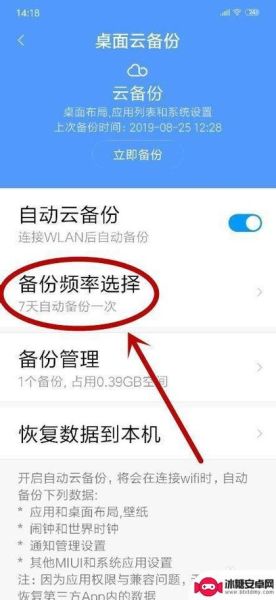
暂时没有评论,来抢沙发吧~